Θα δούμε σήμερα πώς μπορούμε να φτιάξουμε τα αγαπημένα μας προγράμματα σε portable μορφή, εύκολα και γρήγορα.Οι portable εφαρμογές έχουν το καλό ότι μπορούν να εκτελούνται χωρίς εγκατάσταση και γιαυτό είναι αρκετά χρήσιμες σε χρήστες που χρησιμοποιούν πολλούς υπολογιστές.Και αυτό γιατί μπορούν να εκτελεστούν κατευθείαν από ένα usb stick για παράδειγμα.
Το πρόγραμμα που διάλεξα για αυτήν την δουλεία είναι το Thinapp της VMware.Με το Thinapp, έχουμε κάποια πλεονεκτήματα που με άλλες παρόμοιες εφαρμογές δέν θα είχαμε. Δηλαδή…Εκτός από την μετατροπή σε portable της εφαρμογής μας, η εφαρμογή μας θα τρέχει σε εικονικό περιβάλλον.Όπως ξέρετε η VMware είναι γνωστή για τίς εφαρμογές εικονικών υπολογιστών. Αυτό σημαίνει ότι μεταξύ του λειτουργικού και του προγραμματός μας, μπαίνει ένα εικονικό περιβάλλον και “ξεγελάει” το πρόγραμμα μας, που νομίζει οτι έχει εγκατασταθεί κανονικά στον υπολογιστή. Αυτά μπορεί να μην σας λένε κάτι.Αυτό που σίγουρα θα σας πει είναι, οτι με αυτόν τον τρόπο, θα μπορείτε να τρέξετε στο καινούργιο σας λειτουργικό, παλιότερα προγράμματα που τώρα δεν τρέχουν. Ένα ακόμα πλεονέκτημα είναι ότι δεν χρειάζεται να εγκαταστήσετε στον υπολογιστή που θα τρέξετε την portable εφαρμογή, τίποτα απολύτως.
Όπως καταλαβαίνετε, με το εν λόγο πρόγραμμα μπορούμε να κάνουμε portable από την πιό απλή εφαρμογή, μέχρι μεγάλες εφαρμογές όπως το Ms Office. Το μόνο εμπόδιο που έχουμε είναι τα προγράμματα που εγκαθιστούν/ζητάνε drivers συσκευών και κάποια προγράμματα που βασίζουν την προστασία στο hardware του υπολογιστή.
Πριν πάμε να βάλουμε το πρόγραμμα καλό είναι να αναφέρουμε το πιο σημαντικό κομμάτι αυτού εδώ του οδηγού.Όπως θα δείτε όταν το κάνετε εγκατάσταση, το Thinapp προτείνει να εκτελεστεί σε “καθαρό” λειτουργικό. Αυτό σημαίνει οτι θέλει έναν υπολογιστή μόνο με windows και χωρίς άλλα εγκατεστημένα προγράμματα.Μην αγνοήσετε αυτή την επισήμανση, γιατί θα καταλήξετε με μια μπερδεμένη εφαρμογή, που κατά πάσα πιθανότητα δεν θα τρέχει σε άλλο υπολογιστή ή που θα είναι κατά πολύ μεγαλύτερη σε χώρο από την αρχική της.Για παράδειγμα εγώ το δοκίμασα στο λειτουργικό μου και η portable εφαρμογή που βγήκε είχε μέσα της και κάποια άσχετα αρχεία, όπως κάποια αρχεία ήχου, από ένα παιχνίδι κ.α.Οι πολλές εγκατεστημένες εφαρμογές, μπερδεύουν το Thinapp και έτσι προσθέτει πράγματα που δέν χρειάζονται.Γιαυτό καλό είναι να κάνουμε ένα εικονικό υπολογιστή και να του εγκαταστήσουμε windows xp.
Εάν έχετε κάποιο πρόγραμμα της VMware, προφανώς θα ξέρετε πώς να κάνετε ένα εικονικό υπολογιστή με windows xp.Στα γρήγορα θα πούμε δύο πράγματα, για αυτούς που δεν το έχουν ξανακάνει.Εγώ χρησιμοποιώ το Virtual Box.Και οι λόγοι είναι οτι είναι καλό και δωρεάν.
Καταρχήν χρειαζόμαστε το cd των windows xp ή κάποιο image αυτού.Αφού τρέξετε το Virtual Box πατήστε new και ακολουθείστε τον wizard μέχρι το τέλος.Στις εικόνες θα δείτε πώς προχωράμε βήμα βήμα.
Διαλέγουμε το λειτουργικό που θέλουμε να εγκαταστήσουμε.
Διαλέξτε 256mb για την μνήμη του εικονικού υπολογιστή αν σας περισσεύει.
Και Fixed storage στα πέντε Gb.
Αφού τελειώσουμε με την διαδικασία και αρχίσουμε το εικονικό μας λειτουργικό, θα πρέπει με κάποιο τρόπο να μπορούμε να εξασφαλίσουμε, οτι μπορούμε να ανταλλάζουμε αρχεία μεταξύ των δύο υπολογιστών.Του κανονικού και του εικονικού.Αυτό θα γίνει είτε με κάποιον κοινό shared φάκελο είτε με κάποιο εξωτερικό σκληρό δίσκο.Στο μενού Devices θα δείτε τι επιλογές έχετε.Καλό είναι να εγκαταστήσετε τα guest additions.Άν δεν τα καταφέρετε με τους shared φακέλους τότε δείτε και αυτό.
Όταν πλέον μπορούμε να μεταφέρουμε αρχεία στον εικονικό μας υπολογιστή, τότε προχωράμε να κάνουμε εγκατάσταση το Thinapp.Στο παράδειγμα θα κάνουμε portable το Sumatra pdf viewer.Φυσικά εσείς μπορείτε να κάνετε οποιοδήποτε άλλο πρόγραμμα θέλετε.Το σκεπτικό είναι το εξής.Κάνουμε ένα σκανάρισμα στο σύστημα μας με το Thinapp, μετά κάνουμε εγκατάσταση την εφαρμογή που θέλουμε να κάνουμε portable και το Thinapp ξανακάνει σκανάρισμα για να καθορίσει της αλλαγές.Στο τέλος παράγει το portable.Αυτο γίνετε εύκολα απο τον wizard Τhinapp set up capture.
O wizard του thinapp είναι αρκετά απλός.
Όταν τελειώσει το πρώτο scan, βάζουμε την εφαρμογή.
Εδώ στο τέλος του wizard,πρέπει να κάνουμε build το πρόγραμμα.
Και εδώ είναι το portable αρχείο που θέλαμε…
Αφού τελειώσουμε με τον wizard του Thinapp και κάνουμε build το πρόγραμμα θα έχουμε το προγραμμά μας σε portable μορφή.Και όπως θα δείτε το έχτισα σε windows xp και το χρησιμοποιώ σε windows 7 χωρίς κανένα πρόβλημα.Κάποιες επιπλέον ρυθμίσεις στον wizard, θέλουν προσοχή, ώστε να καθορίσετε σωστά πώς θα συμπεριφέρεται η εφαρμογή σας. Πάντος τίποτα δέν θα σας δυσκολέψει σε όλη την διάρκεια της μετατροπής.

.jpg)
.jpg)
.jpg)
.jpg)
.jpg)
.jpg)
.jpg)
.jpg)







































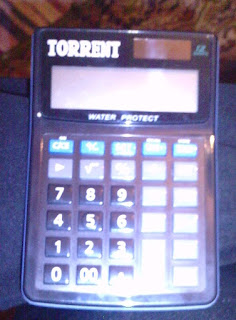





.jpg)

